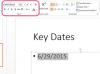Bearbeiten Sie den Ton eines digitalen Videos mit iMovie und einem Mac-Computer.
iMovie ist eine Videobearbeitungsanwendung, die von Apple als Teil der iLife-Produktsuite für Mac-Computer entwickelt und vertrieben wird. Mit iMovie kann ein Benutzer digitales Video von einer Kamera auf seinen Macintosh importieren, um es dort zu bearbeiten und wiederzugeben. Videos werden als einzelne Clips in iMovie übernommen. Audio wird in iMovie als separate Spur behandelt, sodass Benutzer Voice-Over-Erzählungen erstellen, andere Audios hinzufügen oder einfach die Audios entfernen können.
Schritt 1
Starten Sie iMovie. Doppelklicken Sie auf dem Desktop Ihres Mac-Computers auf das Festplattensymbol. Klicken Sie im linken Navigationsbereich Ihrer Festplatte auf „Anwendungen“ und klicken Sie in der Liste der verfügbaren Anwendungen auf „iMovie“.
Video des Tages
Schritt 2
Wählen Sie den Clip im Viewer aus. Jedes Videosegment wird als einzelne Clips in den Viewer gebracht. Sie können auswählen, welche Clips Sie in Ihren Film aufnehmen möchten.
Schritt 3
Klicken Sie im oberen Menü von iMovie auf „Erweitert“ und wählen Sie „Audio extrahieren“. Die Viewer-Timeline-Anzeige zeigt das Audio getrennt als Audiospur direkt unter der Videospur an.
Schritt 4
Bearbeiten Sie die Audiospur. Klicken Sie auf den Audioclip in der Timeline, um ihn auszuwählen. Bewegen Sie die „Abspielposition“ an die gewünschte Stelle, die Sie bearbeiten möchten. Klicken Sie im oberen Menü auf "Bearbeiten" und wählen Sie dann "Ausgewählten Audioclip am Abspielkopf teilen". Klicken Sie auf das Audiosegment, das Sie nicht mehr benötigen, und drücken Sie die Taste „Entf“ auf Ihrer Tastatur. Wiederholen Sie diesen Vorgang für jedes Audiosegment, das Sie entfernen möchten. Markieren Sie die gesamte Audiospur und drücken Sie die Taste „Entf“, um den gesamten Audioclip zu entfernen.